Apple TV यूज़र गाइड
- स्वागत है
- tvOS 18 में क्या नया है
-
-
- Apple TV पर ऑडियो और वीडियो स्ट्रीम करें
- Apple TV पर AirPlay-सक्षम स्पीकर का इस्तेमाल करना
- Apple TV पर AirPods या Beats का इस्तेमाल करना
- Bluetooth डिवाइस से कनेक्ट करें
- iPhone, iPad या Apple Watch को रिमोट के रूप में इस्तेमाल करें
- iPhone या iPad को कीबोर्ड के रूप में इस्तेमाल करें
- iPhone या iPad को वेब कैमरा के रूप में इस्तेमाल करें
- Apple TV को कंट्रोल करने के लिए अन्य डिवाइस पर Siri का इस्तेमाल करना
-
-
- एक नज़र में TV ऐप
- Apple TV ऐप नैविगेट करें
- Apple TV+, MLS Season Pass या कोई चैनल सब्सक्राइब करें
- होम स्क्रीन पर देखना शुरू करें
- वीडियो प्लेबैक कंट्रोल करें
- Apple TV ऐप में खोजना
- Apple TV+ Originals देखें
- MLS देखें
- खेल देखें
- फ़िल्में और टीवी कार्यक्रम ख़रीदें या किराए पर लें
- अपनी लाइब्रेरी में फ़िल्में और टीवी कार्यक्रम देखें
- सुझाव मैनेज करें
- TV ऐप सेटिंग्ज़ ऐडजस्ट करें
-
- एक नज़र में संगीत ऐप
- Apple Music सब्सक्राइब करें
- होम स्क्रीन पर सुनना शुरू करें
- संगीत प्लेबैक कंट्रोल करें
- गाने, कलाकार और ऐल्बम खोजें
- नया संगीत डिस्कवर करें
- Apple Music Sing का इस्तेमाल करें
- SharePlay का इस्तेमाल करके साथ में संगीत चलाएँ
- रेडियो स्टेशन सुनें
- संगीत वीडियो देखें
- अपनी लाइब्रेरी में मौजूद संगीत ब्राउज़ करना
- देखें कि आपके दोस्त क्या सुन रहे हैं
- सुझाव मैनेज करें
- संगीत ऐप सेटिंग्ज़ ऐडजस्ट करें
-
- एक नज़र में Fitness ऐप
- अपनी Apple Watch या iPhone कनेक्ट करें
- Apple Fitness+ सब्सक्राइब करें
- “आपके लिए” स्क्रीन पर वर्कआउट करना शुरू करें
- वर्कआउट विवरण और कंट्रोल प्लेबैक देखें
- वर्कआउट ब्राउज़ करें या खोजें
- बाद के लिए वर्कआउट सहेजें
- स्टैक के साथ वर्कआउट संयोजित करें
- अपना कस्टम प्लान देखें और मैनेज करें
- SharePlay का इस्तेमाल करके साथ में वर्कआउट करें
- App Store
- खोज
-
-
- रिमोट सेटिंग्ज़ ऐडजस्ट करें
- स्टोरेज ख़ाली करें
- वाई-फ़ाई नेटवर्क सेटिंग्ज़ बदलें
- सिंगल साइन-ऑन सेटिंग्ज़ बदलें
- विशिष्ट यूज़र के लिए सेटिंग्ज़ ऐडजस्ट करें
- विशिष्ट ऐप्स के लिए सेटिंग्ज़ ऐडजस्ट करें
- AirPlay और HomeKit के लिए सेटिंग्ज़ ऐडजस्ट करें
- Siri के लिए सेटिंग्ज़ ऐडजस्ट करें
- गोपनीयता सेटिंग्ज़ ऐडजस्ट करें
- कॉपीराइट और ट्रेडमार्क
Apple TV पर गेम ढूँढें और डाउनलोड करना
Apple TV पर Arcade ऐप में, आप लोकप्रिय गेम ब्राउज़ कर सकते हैं, विशिष्ट गेम खोज सकते हैं और वे गेम डाउनलोड कर सकते हैं जिन्हें आप खेलना चाहते हैं।
नोट : Apple Arcade के लिए सब्सक्रिप्शन की आवश्यकता होती है।
गेम श्रेणी के अनुसार ब्राउज़ करना
Apple TV पर Arcade ऐप
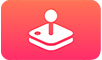 पर जाएँ।
पर जाएँ।निम्नलिखित में से कोई भी एक कार्य करें :
फ़ीचर किए गए गेम देखने के लिए, शीर्ष पंक्ति में बाईं और दाईं ओर नैविगेट करें।
श्रेणी पंक्तियाँ देखने के लिए नीचे स्क्रोल करें, फिर उपलब्ध विकल्प देखने के लिए बाईं या दाईं ओर नैविगेट करें।
नुस्ख़ा : अगर आप किसी अन्य डिवाइस पर Apple Arcade गेम खेलते हैं, तो आप Apple Arcade में “खेलना जारी रखें” पंक्ति में वे गेम पा सकते हैं, बशर्ते आप Game Center में साइन इन हों।
स्क्रीन पर सबसे नीचे स्क्रोल करें और “सभी गेम देखें” चुनें, फिर परिणामों को सॉर्ट या फ़िल्टर करें।
किसी गेम को चुनकर उसका वर्णन, प्रीव्यू, रेटिंग, संबंधित गेम और डाउनलोड विकल्प देखें।
गेम खोजना
कोई गेम डाउनलोड करना
Apple TV पर Arcade ऐप
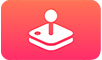 पर जाएँ।
पर जाएँ।वह गेम चुनें जिसे आप डाउनलोड करना चाहते हैं, फिर “पाएँ” चुनें।
गेम डाउनलोड होना शुरू हो जाता है और इसका आइकॉन होम स्क्रीन पर प्रगति संकेतक के साथ दिखाई देता है।
नोट : Apple Arcade में अधिकतर गेम के लिए एक थर्ड-पार्टी Bluetooth® गेम कंट्रोलर या अन्य ऐक्सेसरी (अलग से बेचा जाता है) की आवश्यकता पड़ती है। किसी गेम के पृष्ठ पर, आप देख सकते हैं कि कंट्रोलर वैकल्पिक है या आवश्यक है। Apple TV पर गेम कंट्रोलर इस्तेमाल करना देखें।
नुस्ख़ा : अगर आप फ़ैमिली शेयरिंग का इस्तेमाल करते हैं, तो आप अपने iPhone या iPad का इस्तेमाल करके अपने परिवार के सदस्यों द्वारा ख़रीदे जा सकने वाली गेम की सीमा निर्धारित कर सकते हैं। जिसमें “ख़रीदने के लिए पूछें” सक्षम करना शामिल है, जो आपके बच्चों को केवल माता-पिता की स्वीकृति से आइटम ख़रीदने की अनुमति देता है। iPhone यूज़र गाइड में, फ़ैमिली शेयरिंग की मदद से, अभिभावकीय नियंत्रण सेटअप करें देखें।